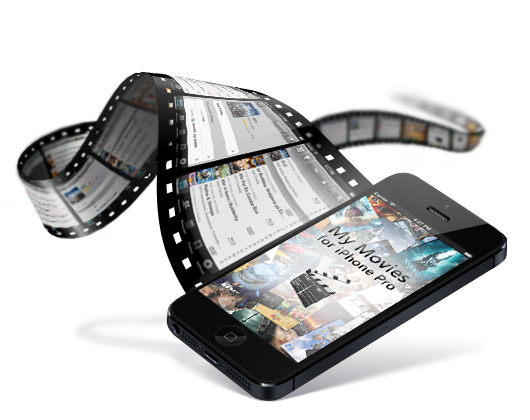
要用 iPhone 看影片通常得用YouTube 或 PPS…等軟體才能看影片,但這些軟體也都需要透過網路串流才能使用,所以一旦網路不穩定時,影片就會停頓。因此相信有些朋友電腦裡會有一些喜歡的影片,如果能將影片同步 iPhone、iPad 或 iPod 上,這樣就不會有停頓的狀況了!只是有影片卻不知道該怎麼同步嗎?讓 Dr. 愛瘋教你該怎麼做才能讓將影片同步到 iPhone 或 iPad 上吧!

第一步:開啟電腦桌面上的「 iTunes」。
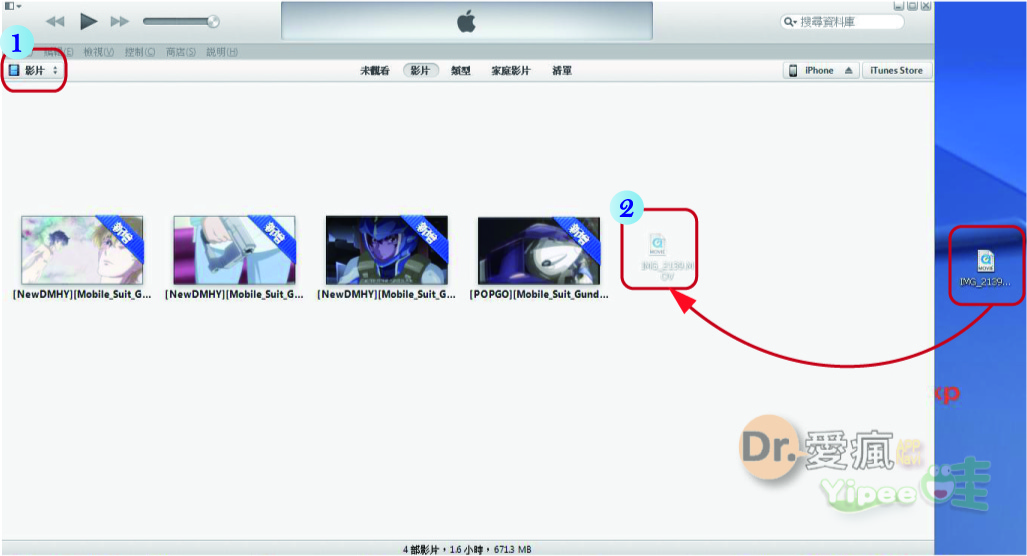
第二步:點選左上方 iTunes 資料庫的(1)「影片」選項,再把你想同步的影片檔案(2)拖曳到資料夾,接著我們就能在 iTunes 的鈴聲資料庫中裡看到剛剛拖曳的檔案囉!
貼心小提醒:上傳時要注意, iPhone、iPad 和 iPod touch 等 iOS 裝置支援的影片格式限定為 .avi、.m4v、.mp4 與 .mov/(H.264編碼)(MPEG-4 )(Motion JPEG)檔案,所以如果你的檔案格式不是這些格式,就需要經過轉檔之後,iOS 裝置才能欣賞喔!
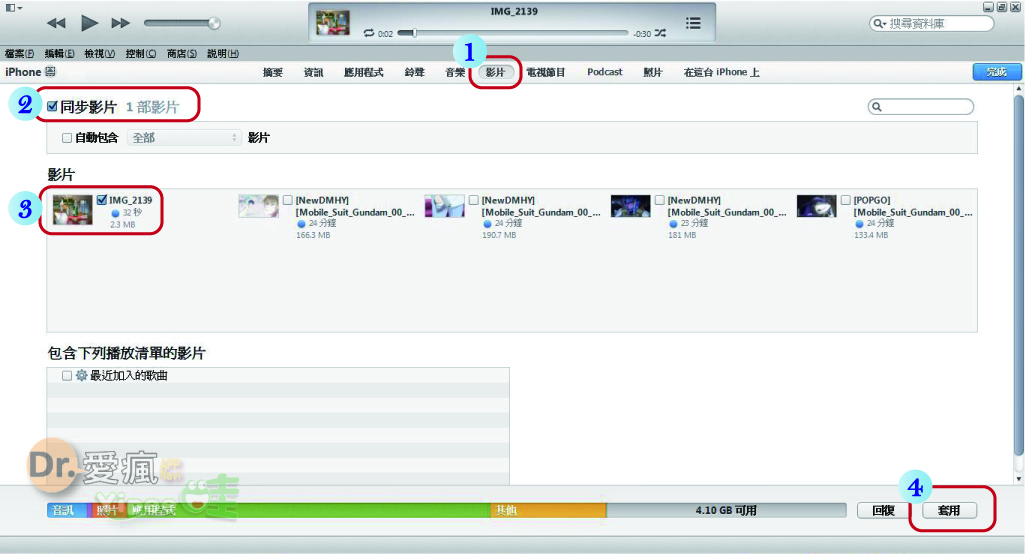
第三步:將要 iPhone、iPad 和 iPod touch 等 iOS 裝置插上連接線和電腦連結,當兩裝置連線後,我們會在 iTunes 上看到裝置名稱,並進入我們的裝置管理頁面。接著,就要來準備同步影片啦!首先,點選(1)「影片」選項,接著勾選 (2)「同步影片」,選擇同步(3)「上傳到 iOS 的影片」。最後,再按下 (4)「套用」鍵,並等待 iOS 裝置同步完成。
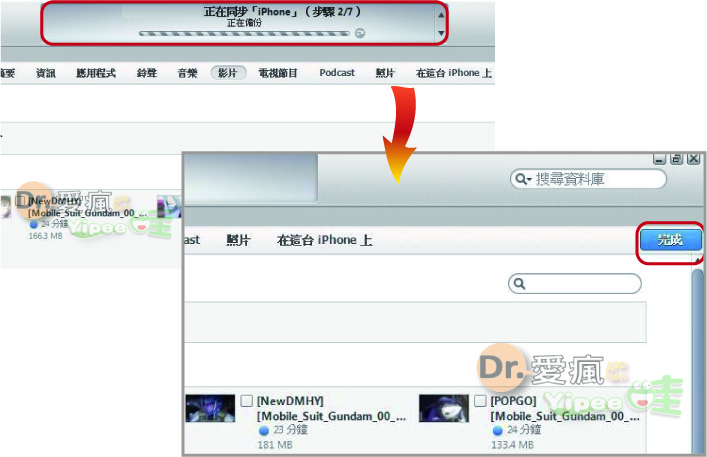
第四步:同步時,我們會在 iTunes 上方看到正在同步的字樣,等同步完成之後,點選「完成」鍵。

第五步:點選iPhone、iPad 和 iPod touch 等 iOS 裝置的「視訊」iCon。
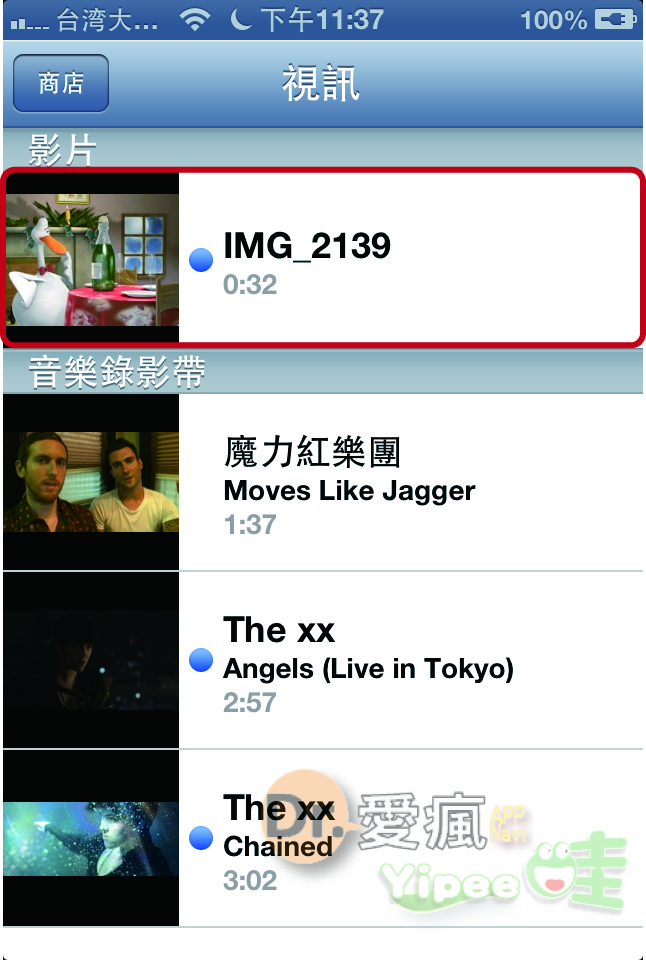
第六步:這樣我們就能用 iPhone、iPad 和 iPod 看到原來在電腦裡面的影片囉!如此一來,也不用擔心影片上線連線看時,會因為網路不穩而 lag 了!
|
|

